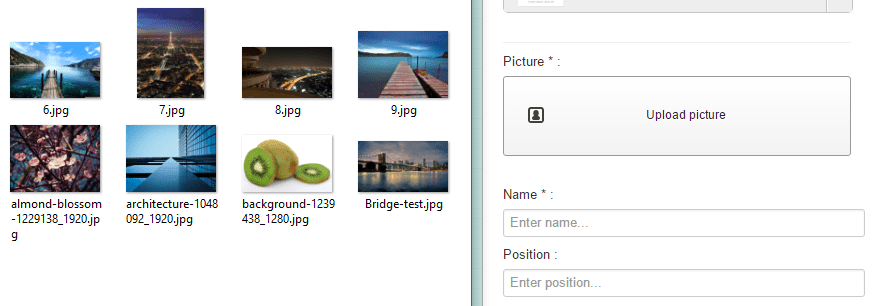Team Chart: Ediție
1. Adăugați o persoană
Pentru a adăuga prima persoană, trebuie să selectați mai întâi o imagine, folosiți butonul Încărcați sau alegeți imaginea
Apoi puteți încărca o nouă imagine. Apoi selectați o imagine și faceți clic pe butonul Inserare imagine pentru a adăuga această imagine ca orice altă imagine Joomla.
Aveți ocazia să vă decupați imaginea folosind un instrument specific, de exemplu dacă doriți să centrați imaginea pe fața persoanei. Faceți clic pe săgeata verde pentru a face asta.
Apoi, veți putea decupa și salva imaginea.
2. Adăugați informații
Pe partea publică sunt afișate câteva informații precum numele, poziția în companie și o descriere. Numele și poziția sunt afișate în vizualizarea globală, descrierea în vizualizarea lightbox detaliată.
În partea de administrare, doar adăugați câteva dintre aceste informații, numele este obligatoriu și faceți clic pe „adăugați o persoană” pentru a o salva.
3. Organizați diagrama de flux
Odată ce ați adăugat o persoană, aceasta va apărea în partea centrală a diagramei dvs. de flux, apoi începeți să organizați ierarhia. Trebuie să folosiți drag'n drop pentru a organiza oamenii.
Când începeți să trageți o persoană, va apărea o săgeată pentru a muta persoana respectivă. Pune fotografia într-o zonă nouă pentru a le muta vertical sau orizontal.
4. Editați o persoană existentă
Când ați adăugat o persoană, aceasta este înregistrată în baza dvs. de date pentru a fi reutilizată. În coloana din dreapta jos, veți vedea că persoana respectivă apare cu un buton Adaugă. Selectați o altă diagramă, faceți clic pe ea pentru a adăuga din nou această persoană.
Persoana este „transferabilă” prin diagrame de flux! Pentru a edita sau elimina informații despre o persoană existentă, dați clic pe pictogramele creion/coș de gunoi de deasupra fotografiei.